
Masalah kerana tidak menemui pilihan untuk menyesuaikan medan senarai alamat dalam Word 2010? Anda tidak bersendirian! Editor PHP Baicao mengetahui bahawa ramai pengguna telah menghadapi kesukaran yang sama semasa membuat senarai alamat tersuai. Untuk menyelesaikan masalah ini, editor akan menyelidiki kaedah operasi terperinci untuk menyesuaikan medan senarai alamat dalam Word 2010 dalam artikel ini untuk membantu anda menyelesaikan masalah pengurusan alamat dengan mudah. Ayuh dan baca terus, kuasai kemahiran praktikal ini, dan ucapkan selamat tinggal kepada kebimbangan!
Langkah 1, buka tetingkap dokumen word2010 dan tukar kepada reben [Mail]. Klik butang [Pilih Penerima] dalam kumpulan [Start Mail Merge], dan pilih perintah [Type New List] dalam menu yang terbuka,

Langkah 2, dalam kotak dialog [New Address List] yang terbuka , klik butang [Lajur Tersuai],

Langkah 3, buka kotak dialog [Senarai Alamat Tersuai], pengguna boleh mengklik butang [Tambah], [Padam] atau [Namakan semula] untuk menambah medan, Padam medan atau menamakan semula medan. Anda juga boleh mengklik butang [Move Up] atau [Move Down] untuk menukar susunan medan. Selepas melengkapkan tetapan, klik butang [OK],
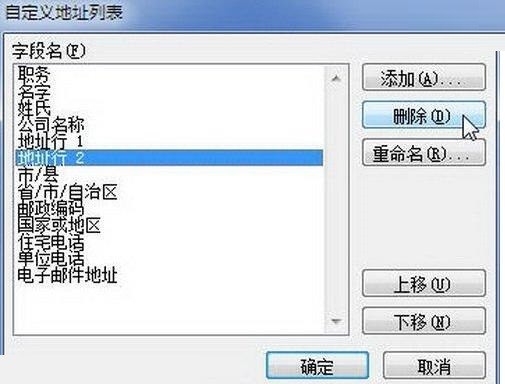
Petua: Dalam dokumen Word2010, medan juga dipanggil domain.
Atas ialah kandungan terperinci Cara mengendalikan medan senarai alamat tersuai dalam word2010. Untuk maklumat lanjut, sila ikut artikel berkaitan lain di laman web China PHP!




